移動互聯網的快速發展使「Wi-Fi檔傳輸PC」技術成為我們日常生活和工作的重要組成部分。我們可能需要將檔從一台設備移動到另一台設備,無論是在工作中、在家中還是在旅途中。Wi-Fi 檔傳輸技術通過提供一種無需物理連接的便捷方法,使文件共用更輕鬆、更快捷。本文將詳細介紹如何使用Wi-Fi技術在PC和行動裝置之間高效傳輸檔。
可以從PC到PC的Wi-Fi檔傳輸。我們將在本節中向您展示 3 種執行此操作的方法。
近共用是一種用於PC到PC檔傳輸的Wi-Fi共用方法。請注意,Near Sharing 僅適用於 Windows 10 操作系統。因此,發送和接收數據的設備需要 Windows 11/10 運行。以下是有關如何使用Near Sharing實現PC無線文件傳輸的指南:
步驟 1。在您的PC上,轉到“設置”>“系統”>“共享體驗”。然後,打開“近似共用”。
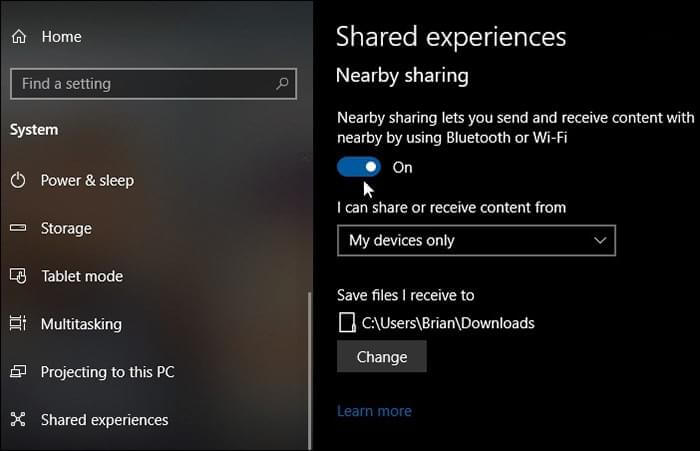
第2步。現在,從下拉功能表中選擇共用模式:「附近的所有人」或「僅限我的設備」。
第 3 步。然後,按下“更改”以選擇保存接收檔的位置。
第 4 步。現在,您可以轉到文件資源管理員以選擇要共用的檔。右鍵按下要共用的檔,按兩下「共用」,然後從彈出視窗中選擇目標設備。
第 5 步。目標設備將收到通知。按兩下保存或儲存並打開「開始傳輸」。
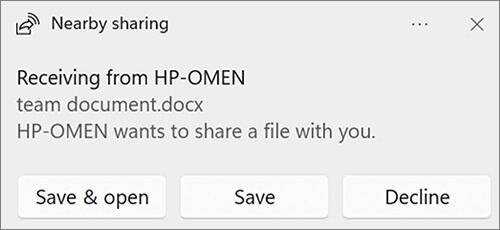
閱讀更多:
如果計算機運行 Windows 10 或更低版本,則可以在電腦上嘗試檔和印表機共用。這是 Windows 作業系統的一項功能,允許一台電腦與同一網路上的其他電腦共享資料夾。請執行以下步驟:
步驟 1。點擊電腦上的「網路」圖示,然後選擇「打開網路和共用中心」。
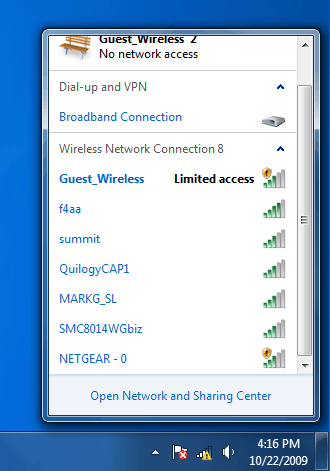
第2步。導航到左側面板中的“更改高級共用設置”,然後按兩下它。
第 3 步。選擇「檔和印表機共用」部分中的「啟用檔和印表機共用」選項。之後,按下“保存更改”。
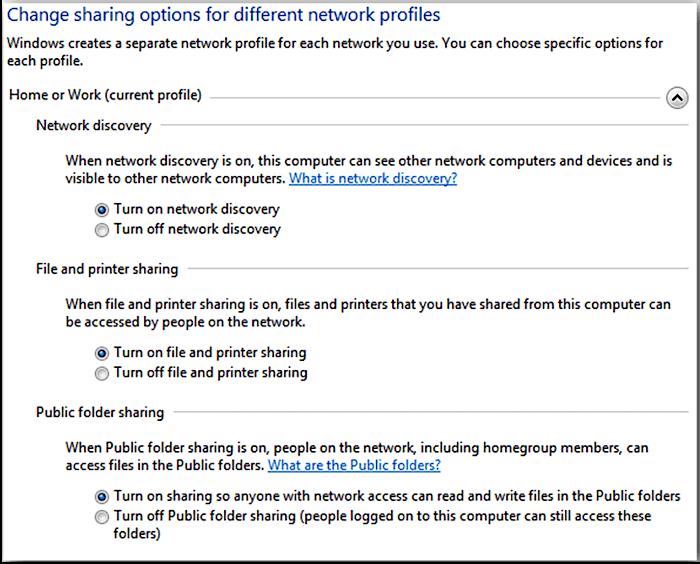
第 4 步。找到要共享的檔。右鍵按下它或按住,然後選擇“授予訪問許可權”,然後選擇“特定人員”。
第 5 步。在新的彈出視窗中,從清單中選擇收件人的系統,或從下拉功能表中選擇“所有人”。然後,按兩下「共用」開始與同一網路上的另一個系統共用該資料夾的內容。
Send Anywhere 是一款第三方免費應用程式,允許使用者通過Wi-Fi或Internet在PC之間傳輸檔。要使用適用於 PC 的 Wi-Fi 檔案共享軟體,您可以按照以下步驟操作:
步驟 1。您可以選擇下載軟體或在瀏覽器中開啟並使用它。在這裡,我們以瀏覽器的使用為例。
第2步。在發送PC上,按兩下「發送」按鈕或「+」圖示,然後選擇要發送的檔。
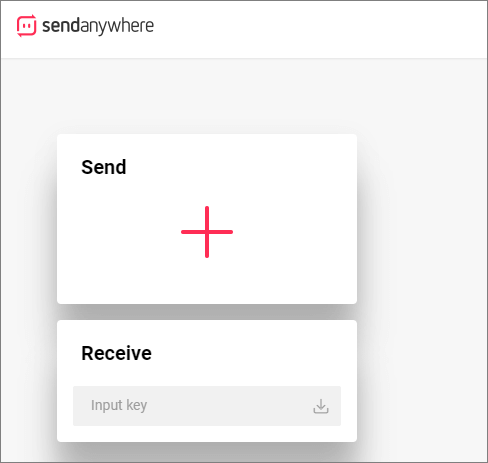
第 3 步。您可以選擇「直接」 連結或「電子郵件」 進行發送。完成選擇後,點擊「發送」,會出現一個六位數的密碼或二維碼。
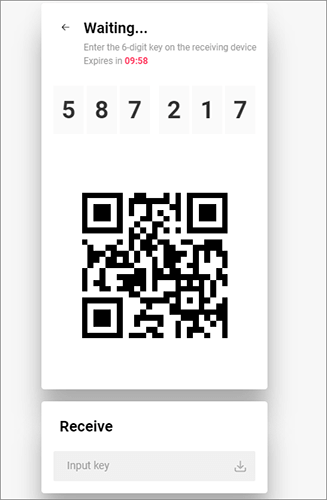
第 4 步。在接收電腦上,輸入密碼,傳輸過程將開始。
可能喜歡:
通過Wi-Fi在 Android 設備之間傳輸檔的5種簡單方法
如何通過 6 種方法將資料從Android無線傳輸到 Android
在這一部分中,我們將向您展示通過Wi-Fi軟體將PC到行動檔案傳輸。
Coolmuster Android Assistant是一款專業工具,為您提供Android數據管理的一站式解決方案。通過此軟體,您可以輕鬆地在Android手機和PC之間傳輸各種數據,例如圖像,視頻,音樂,簡訊,聯繫人等。除了傳輸數據外,它還允許一鍵備份和恢復Android手機上的所有數據。
Coolmuster Android Assistant亮點
以下是有關通過Wi-Fi軟體將PC到手機檔傳輸的綜合教程:
01安裝和啟動軟體后,工具箱介面將顯示在下面。要使用 Coolmuster Android Assistant,請導航到「Android 助手」 部分。

02通過Wi-Fi將手機連接到計算機后,連接成功後會遇到以下介面。

03轉到「我的設備」以在左側查看手機的所有數據類型。按兩下要傳輸的數據類型,然後選擇要移動的物件。最後,按一下「匯出」將資料保存到PC。

如果要將數據從PC傳輸到 Android 手機,只需點擊「導入」 即可。

不容錯過:
SHAREit 是一款跨平臺的檔傳輸軟體,支援計算機和手機之間的Wi-Fi傳輸。以下是 SHAREit 的 PC 無線檔案傳輸:
步驟 1。確保 SHAREit 已安裝在您的 PC 和行動裝置上。安裝后,在您的PC和行動裝置上啟動SHAREit。
第2步。轉到 Android 設備上的「連接到PC」 然後按「掃描連接」 讓應用程式找到您的電腦。
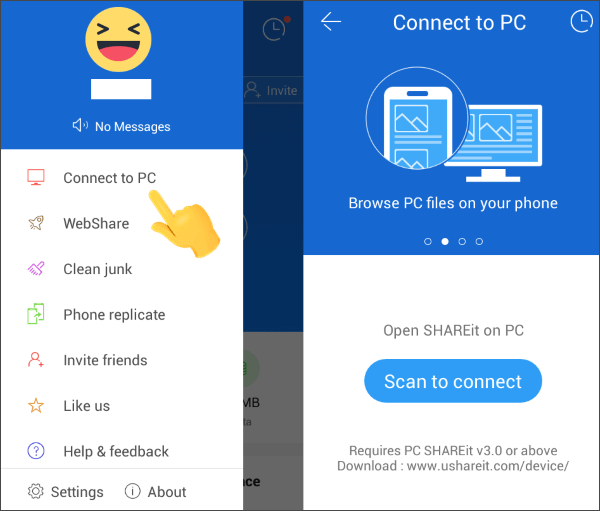
第 3 步。使用 Android 設備掃描PC螢幕上顯示的二維碼,在兩個設備之間建立連接。
第 4 步。選擇要從PC傳輸到 Android的檔。或者,您可以輕鬆地將檔案拖放到PC應用程式上,以便快速無縫地傳輸到您的 Android 設備。
另請參見:
關於SHAREit評論的完整指南:功能,優缺點,安全性,價格等
適用於 Android、 iOS 和 Windows PC 的 12 大 SHAREit 替代品
雲服務是實現PC和手機之間Wi-Fi檔傳輸的另一種方式。該方法不受設備限制,方便使用者在不同設備之間同步和共享檔。以通過Google雲端硬碟將檔從PC傳輸到 Android 為例:
步驟 1。轉到 PC 上的 Google 雲端硬碟 。輸入您的Google帳戶要登錄的資訊。
第2步。要將要從PC移動的檔或資料夾上傳到Google雲端硬碟,請按下「新建資料夾」按鈕,然後選擇「檔案上傳」或「資料夾上傳」。

第 3 步。在 Android 設備上,打開Google雲端硬碟應用並登錄同一個Google帳戶。
第 4 步。現在,您可以在 Android 手機上查看PC上的數據,然後按兩下「下載」將其下載到 Android 手機。
Wi-Fi檔傳輸為我們提供了一種更方便、更高效的檔傳輸方式。無論是從PC到PC的Wi-Fi檔傳輸,還是在電腦和手機之間傳輸,我們都可以根據實際需要選擇合適的傳輸方式。對於PC和手機之間的傳輸,我們建議使用 Coolmuster Android Assistant。
相關文章:
使用 USB 資料線將檔從 Android 傳輸到 PC 的 4 大方法





